갤럭시노트8 포맷 3분 완전 정복: 닥터폰으로 안전한 백업→초기화→복구 한방에 해결
Sep 10, 2025 • Filed to: 휴대폰과 PC 간 데이터 백업 • Proven solutions
요즘에는 코로나 전염병 기간이다 보니 아무래도 스마트폰을 비롯한 컴퓨터와 같은 전자기기의 사용이 많아지는 것 같습니다. 하지만 스마트폰, 컴퓨터 모두 소모품이다 보니 시간이 지나면 성능도 저하되고 사용량이 많다 보면 문제가 생기기 마련입니다. 그래서 저 같은 경우는 귀찮더라도 최소 6개월에서 늦어도 1년에 한 번씩은 컴퓨터 포맷을 진행하고 윈도우를 다시 설치합니다. PC를 사용하다 보면 필요한 파일 및 프로그램을 다운로드 해야 하고 윈도우 바탕화면에 파일 및 폴더가 하나씩 늘어나다 보면 하다 보면 어느 새 컴퓨터가 느려지는 게 확 느껴집니다. 보통 이럴 때 많은 분들은 컴퓨터 포맷 진행을 합니다. 핸드폰 포맷 역시 같은 맥락이라고 보시면 됩니다. 스마트폰을 장기간 사용하면서 다양한 앱을 설치 및 삭제하면서 생기는 쓰레기 파일이나 조각들, 혹은 인터넷 브라우저 캐시 등을 완전히 삭제하므로 스마트폰의 원래의 컨디션을 회복하는 것입니다. 하지만 핸드폰 포맷 진행하기 전에는 반드시 데이터 백업을 진행해주어야 합니다. 그렇지 않으면 포맷된 스마트폰 안에 아무런 데이터가 존재하지 않기 때문입니다. 핸드폰 포맷 후데이터 복구를 위해서는 데이터 백업이 필수적입니다.
그렇다면 오늘은 갤럭시 포맷 방법을 여러분께 소개해 드리도록 하겠습니다. 동시에 갤럭시노트8 공장초기화 전에 데이터 백업 및 복구하는 방법에 대해서 소개해 드리도록 하겠습니다. 더 나아가서 “Dr.Fone - 휴대폰 백업 (Android)” 라는 스마트폰 데이터 백업 및 복구 전용 프로그램을 통해서 핸드폰 포맷 진행 전 후에 어떻게 데이터 백업 및 복구 진행을 할 수 있는지 알려드릴까 합니다.
- Part 1. 핸드폰 포맷 – 갤럭시노트8 공장초기화 직 전 데이터 백업하기
- Part 2. 핸드폰 포맷 – 갤럭시노트8 공장초기화 및 데이터 복구하기
- Part 3. “Dr.fone” 을 통해서 핸드폰 포맷 진행 전 후 데이터 백업 및 복구 진행하기
- 맺음말
Part 1. 핸드폰 포맷 – 갤럭시노트8 공장초기화 직 전 데이터 백업하기
핸드폰 포맷 진행을 위해서 많은 분들이 사용하는 방법은 핸드폰 내부 설정을 이용해서 진행하는 갤럭시 포맷 방법입니다. 이 방법은 핸드폰이 정상적으로 부팅이 되는 상황이거나 혹은 혹시라도 갤럭시 리커버리 모드에서 스마트폰을 잘못 건드려서 벽돌 폰으로 변할까 걱정되시는 분들, 또한 저와 같이 주기적으로 핸드폰 포맷을 진행하시는 분들이라면 일반초기화가 더 안전하고 간단합니다. 그러면 어떻게 내부 설정에서 핸드폰 공장초기화 진행을 할 수 있을까요? 그 점에 대해서 살펴보도록 하겠습니다. 하지만 그 전에 서두에서 말씀드린 것처럼 데이터 백업은 필수적입니다. 어떻게 진행이 가능할까요? 이 점에 대해서 먼저 살펴보도록 하겠습니다.
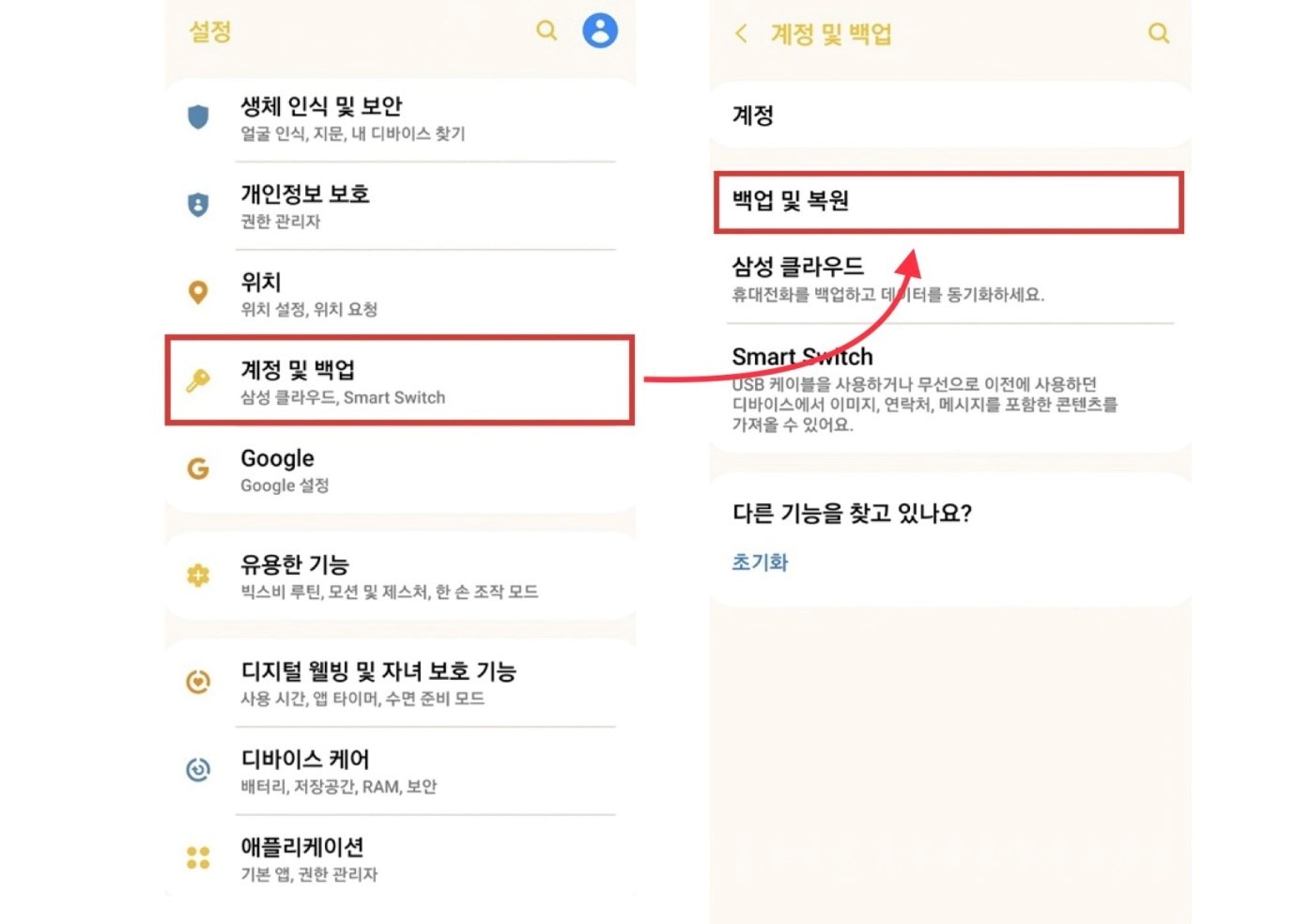
단계 1:갤럭시 공장초기화 진행 전 데이터 백업 진행하기
우선 갤럭시 내부 설정에 진입해서 [계정 및 백업] – [백업 및 복원]을 선택해줍니다.
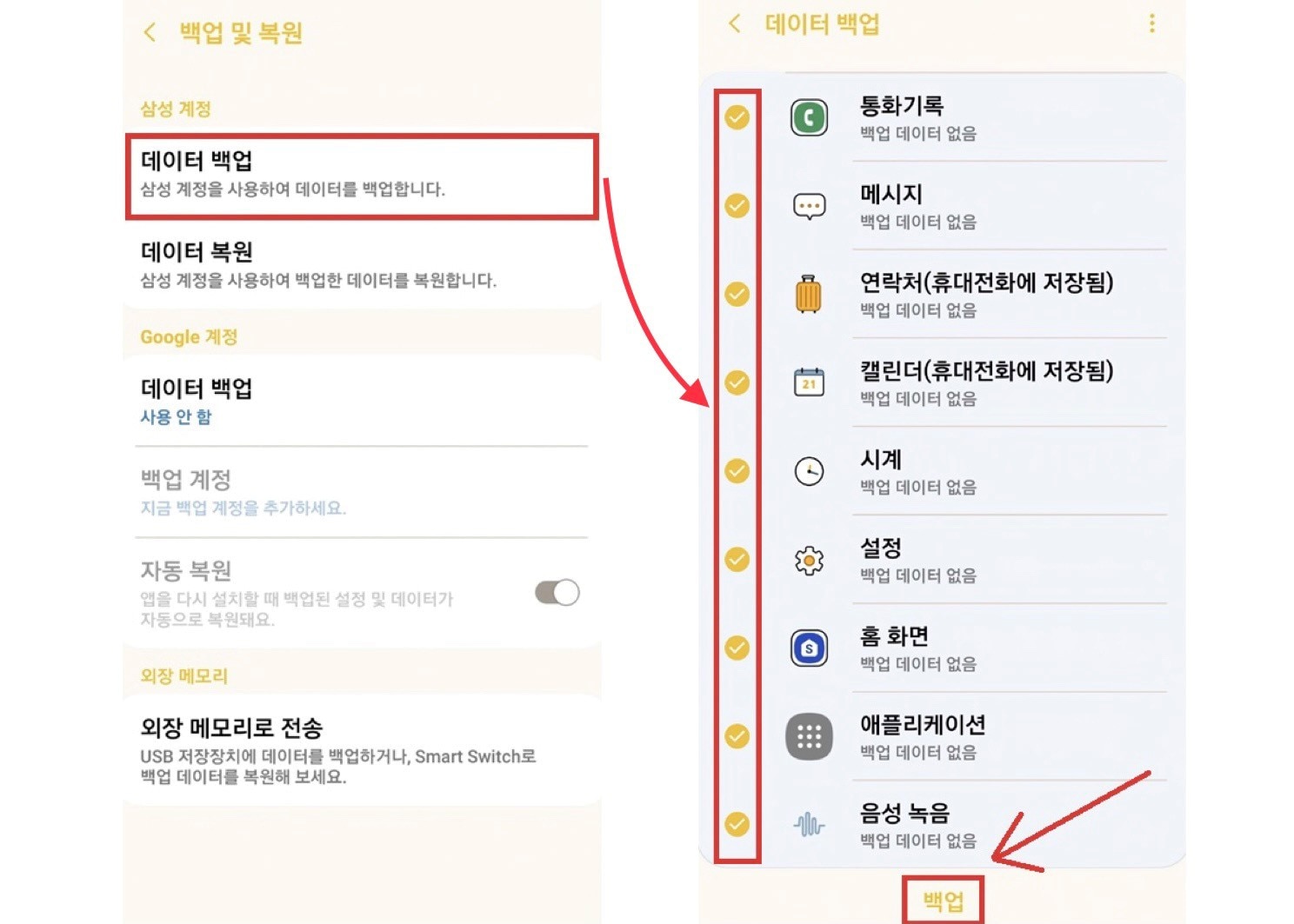
단계 2:갤럭시 공장초기화 진행 전 데이터 백업 진행하기
[백업 및 복원] 설정 란에 진입을 했다면 이어서 [데이터 백업]을 선택하고 이어서 저장할 데이터 선택 후에 [백업]을 눌러줍니다. 여기까지 진행이 완료되었다면 갤럭시 공장초기화 및 데이터 복구를 위한 준비는 완벽하게 되었습니다. 굳이 핸드폰 메모리카드 사용을 해서 데이터 백업을 진행할 필요가 없습니다. 그렇다면 이제 갤럭시노트8 공장초기화 진행 및 데이터 복구 진행을 하겠습니다.
Part 2. 핸드폰 포맷 – 갤럭시노트8 공장초기화 및 데이터 복구하기
이렇게 데이터 백업 진행을 했다면 이어서 핸드폰 포맷 진행을 해야겠죠? 이미 데이터 백업을 깔끔하게 해놓은 상태이기 때문에 아무 걱정 없이 핸드폰 공장초기화 진행을 할 수 있습니다. 그럼 어떻게 진행할 수 있을까요?
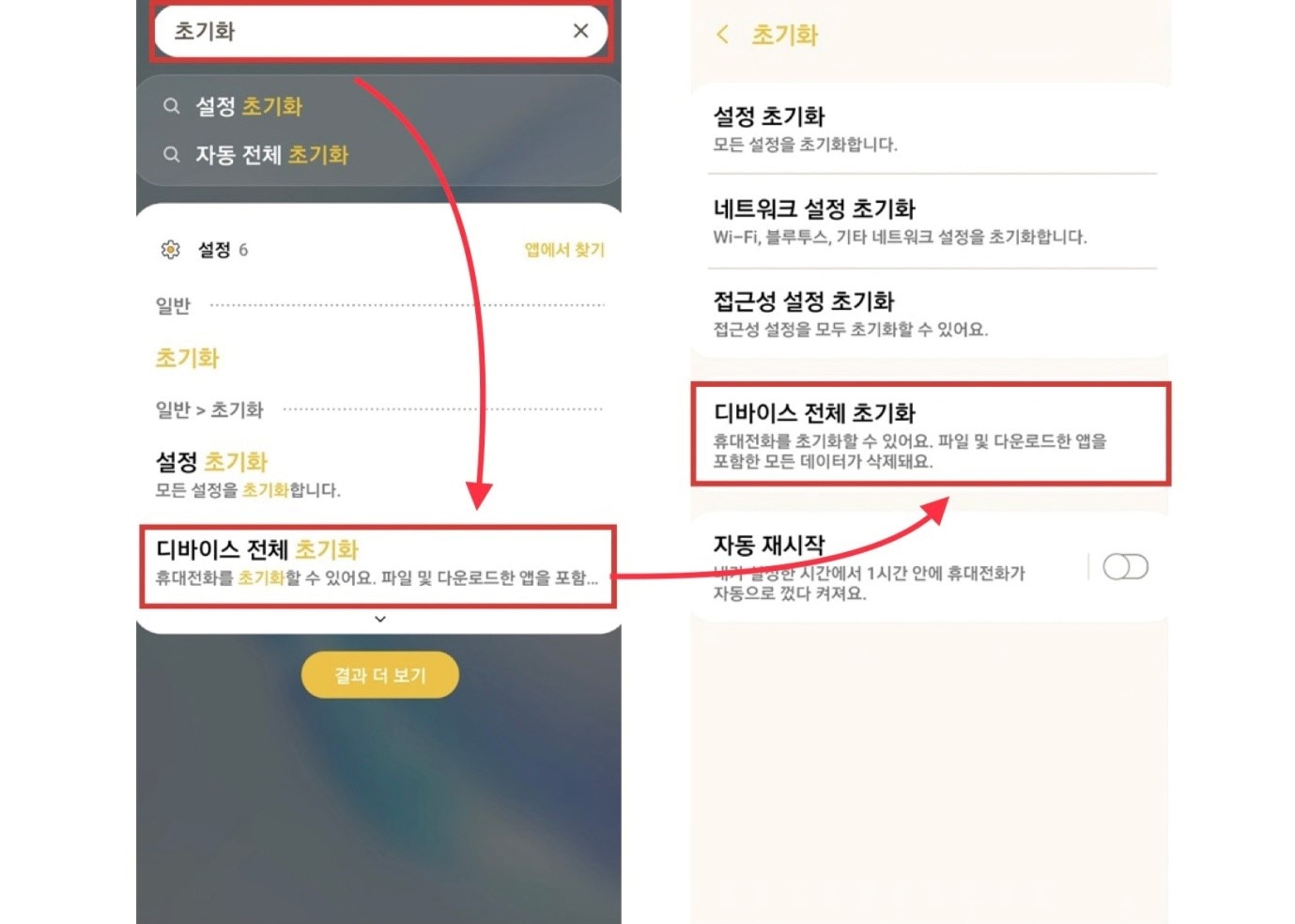
갤럭시노트8 공장초기화 진행을 하기 위해서는 [설정] – [일반]- [초기화] 탭을 누르고 이어서 진입 후에 [디바이스 전체 초기화]를 선택합니다.
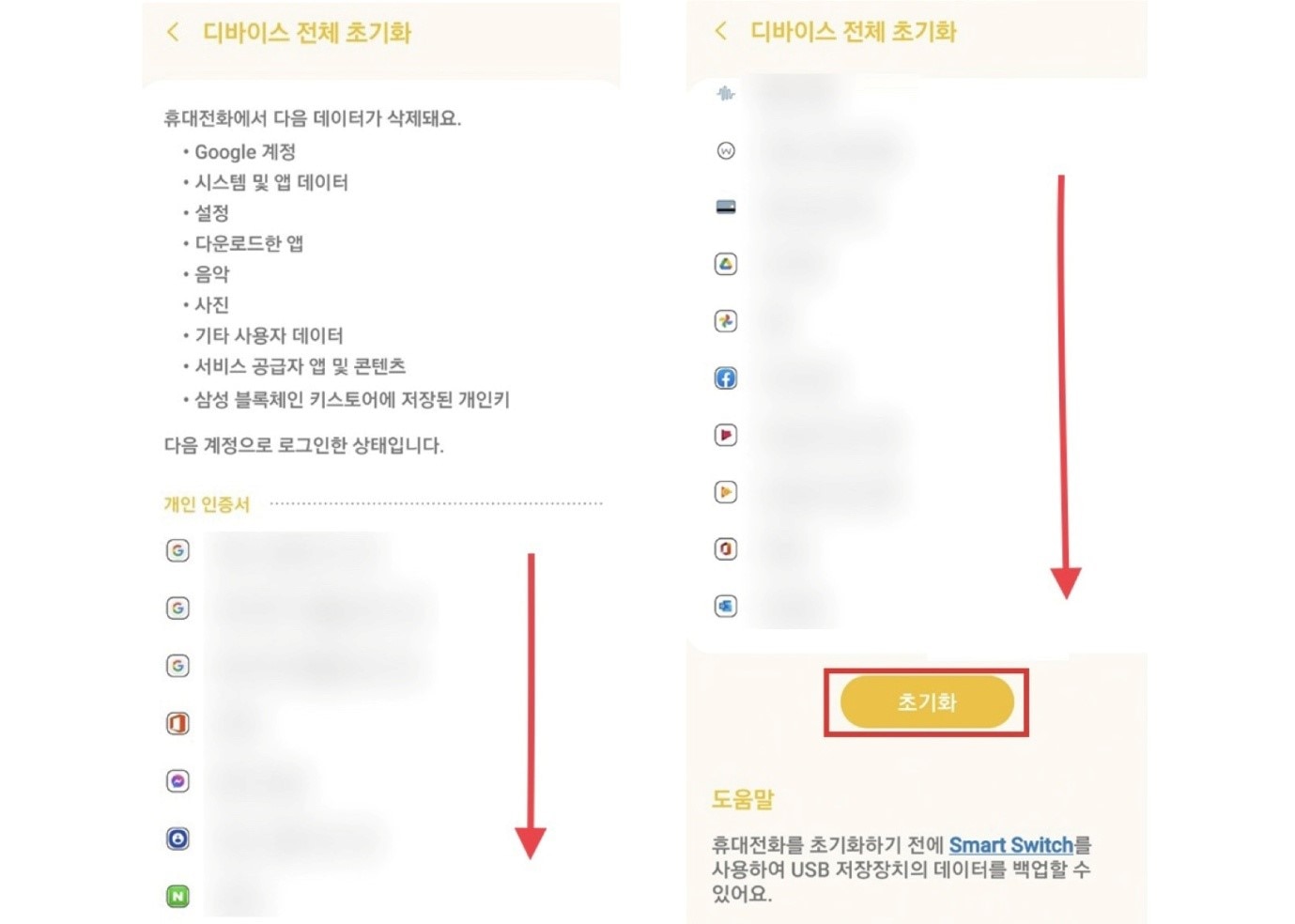
[디바이스 전체 초기화] 메뉴에 진입 후 스크롤을 아래로 계속해서 내리면 [초기화] 탭이 나타나는데 여기를 눌러줍니다.
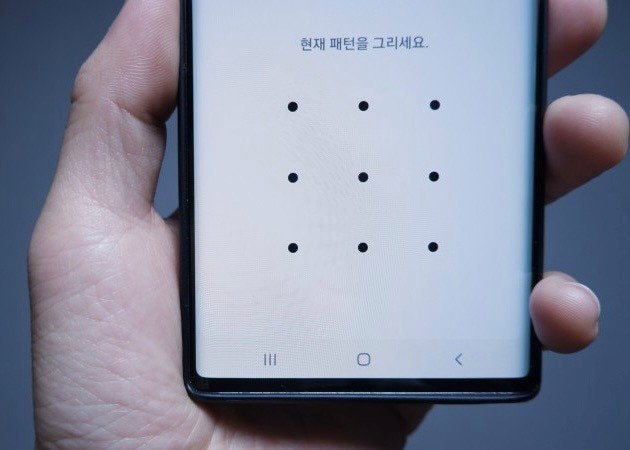
마지막으로 화면에서 나타나는 것과 같이 갤럭시노트8 잠금 해제 패턴을 입력해주게 되면 핸드폰 포맷 진행이 됩니다. 갤럭시노트10 공장초기화 역시 이러한 방법으로 진행이 가능합니다. 핸드폰 공장초기화 진행 정말 간단하지 않습니까? 이렇게 핸드폰 포맷 진행이 되었다면 이제 갤럭시노트8 공장초기화 전에 미리 백업을 해둔 데이터를 포맷 진행된 스마트폰에 불러와 보도록 하겠습니다.
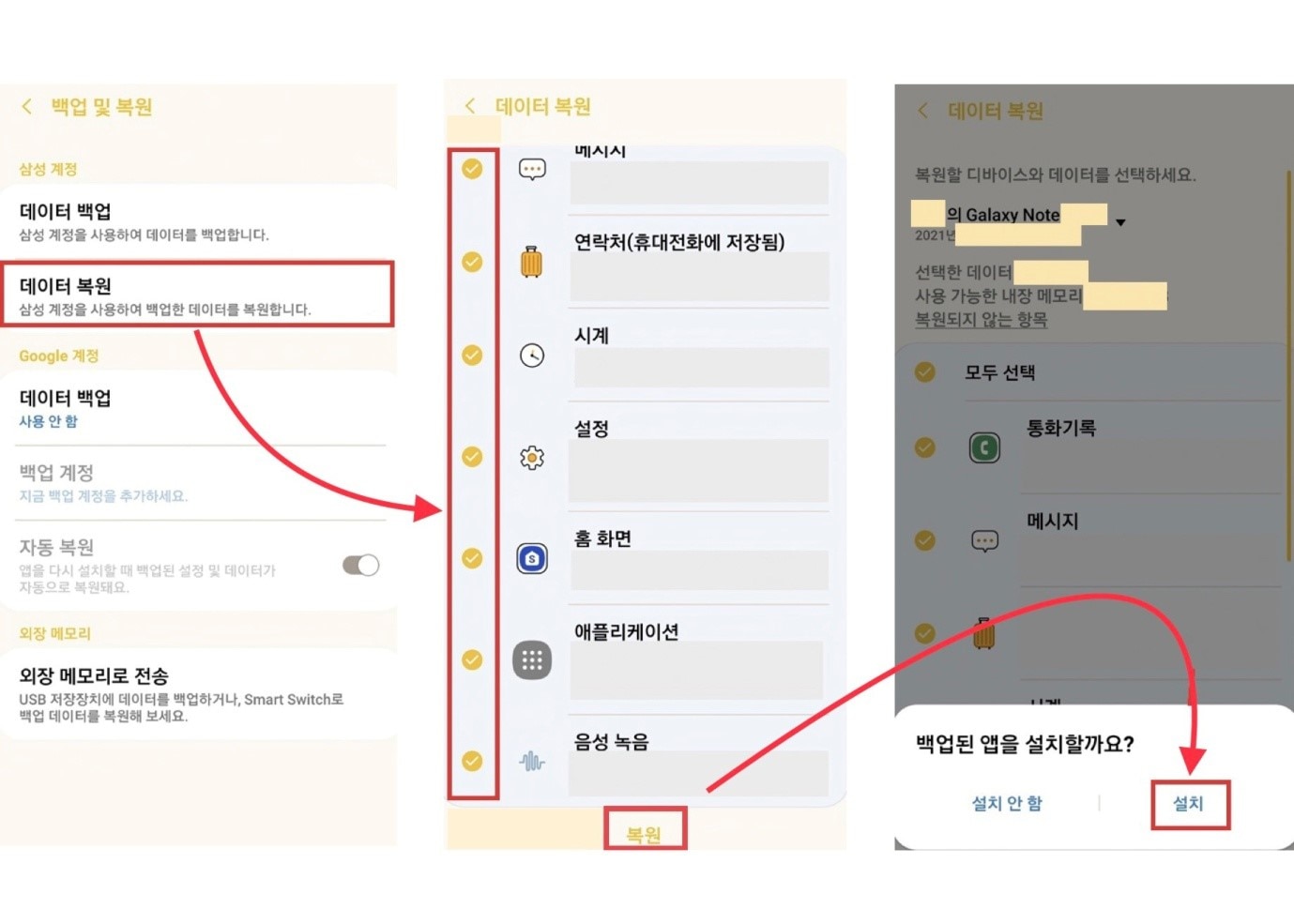
핸드폰 포맷 후 데이터 복구 진행하기
갤럭시 포맷 진행 후에 데이터 복구를 이렇게 진행할 수 있습니다. [데이터 복원 및 선택] – [설치] 이러한 순서로 진행하시면 됩니다. 아주 간단하지 않나요? 이렇게 해서 갤럭시노트8 공장초기화 진행 후 데이터 복구까지 손쉽게 진행해 보았습니다.
그럼 이제 “Dr.Fone - 휴대폰 백업 (Android)” 라는 핸드폰 포맷, 데이터 백업 및 복구 전용 프로그램을 통해서 손쉽게 갤럭시 포맷 진행 후 데이터 복구하는 방법을 소개해 드리도록 하겠습니다.
Part 3. “Dr.fone” 을 통해서 핸드폰 포맷 진행 전 후 데이터 백업 및 복구 진행하기
핸드폰 포맷 진행 전에 기존 데이터를 저장하고 복구할 수 있는 시스템을 갖춰놓는 것은 상식입니다. 그렇지 않으면 갤럭시 포맷 후에 기존 데이터를 사용할 수 없습니다. 그럼 핸드폰 포맷 전 데이터 백업을 진행하기 전에 먼저 Dr.fone을 다운로드 하도록 하겠습니다.
먼저 Dr.Fone에 대해 간단히 설명해드리도록 할까 합니다. “Dr.Fone” 은 오늘 주제인 핸드폰 포맷 진행 전 스마트폰 데이터 백업 및 복구 이외에도 갤럭시 디바이스 및 아이폰과 관련한 많은 기능을 한 번에 제공하는 스마트폰 복구 프로그램입니다. 예를 들어 갤럭시 및 아이폰 잠금 해제, 데이터 복구, 데이터나 콘텐츠 백업, 공장 초기화 등 다양한 기능을 제공합니다.
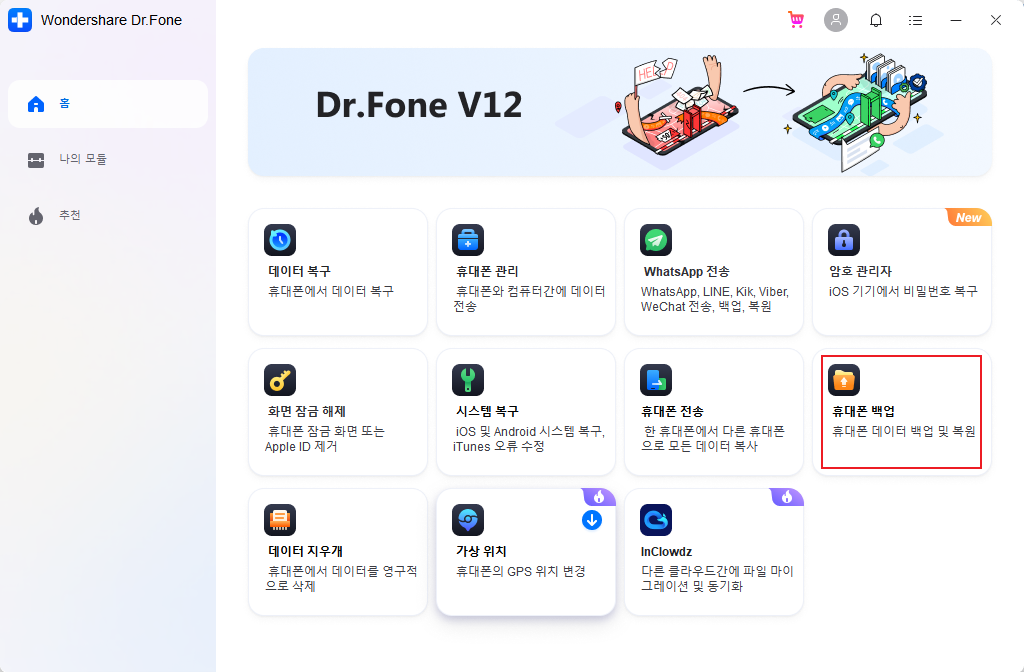
단계1:핸드폰 포맷 진행 전에 Dr.fone을 통해서 기존 데이터 백업 하기
갤럭시 포맷 직전 데이터 백업 작업을 하기 위해 우측 중간에 있는 [휴대폰 백업]을 눌러주면 됩니다.
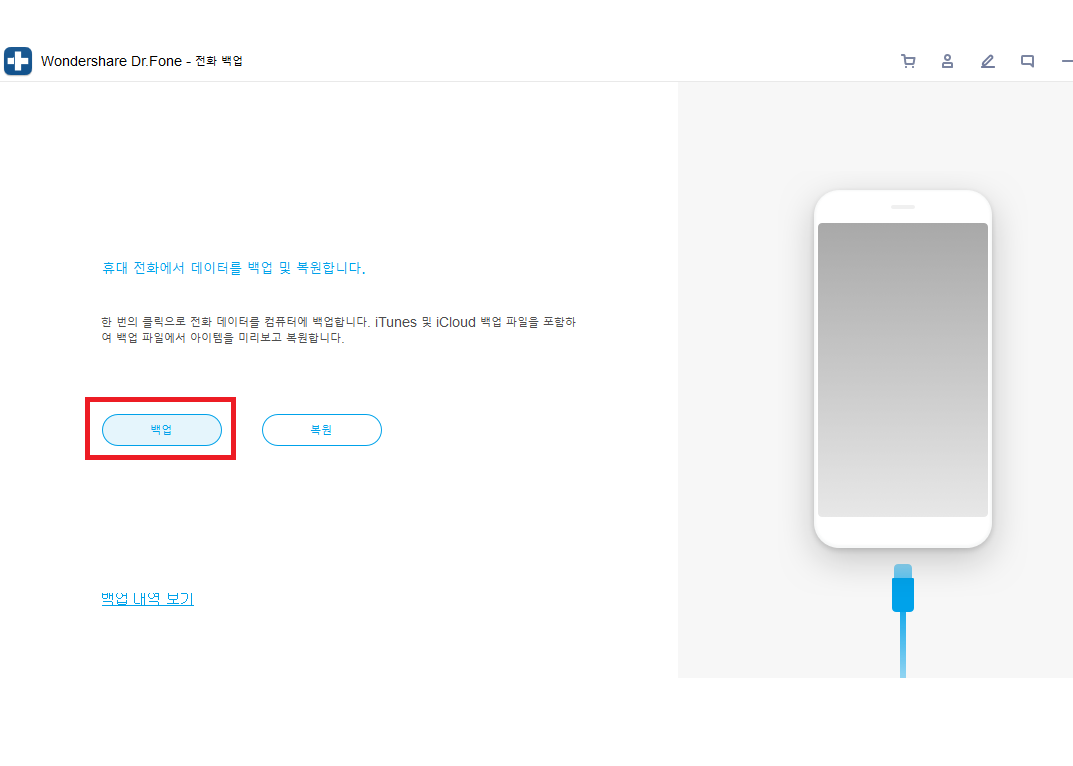
단계 2:핸드폰 포맷 진행 전에 Dr.fone을 통해 기존 데이터 백업 진행
갤럭시노트8을 PC를 케이블로 연결해 놓은 상태에서 진행을 하면 이렇게 데이터를 [백업 및 복원]을 선택할 수 있는 창이 열립니다.
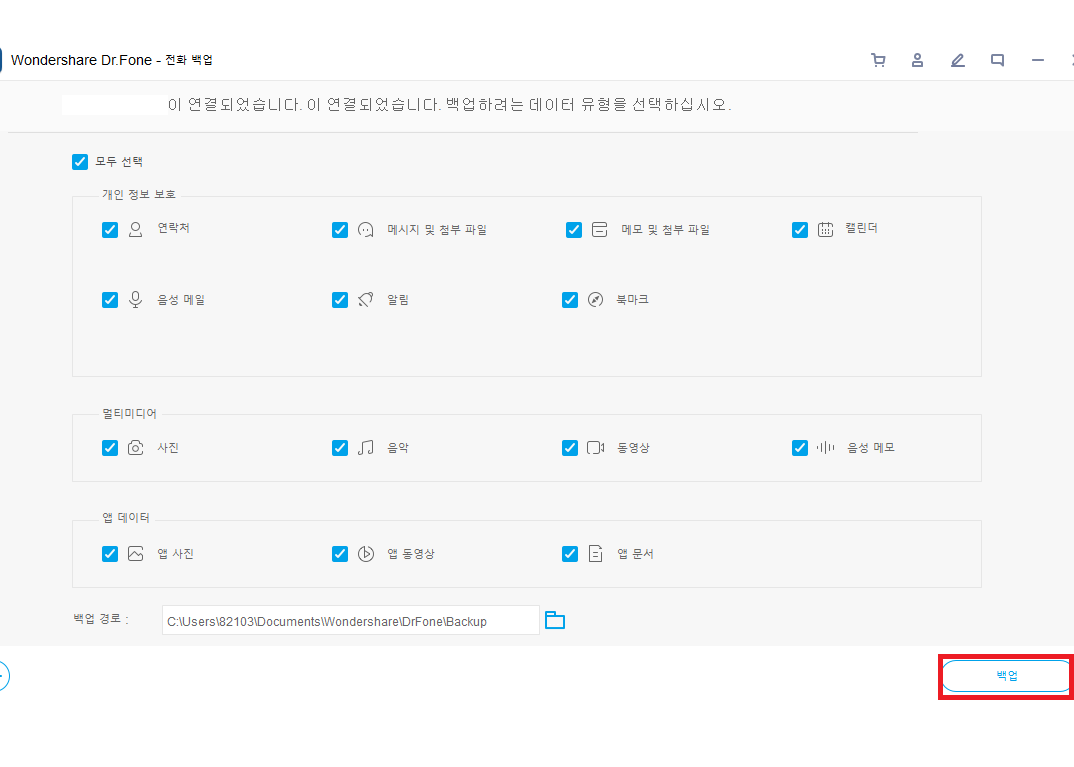
단계 3:핸드폰 포맷 진행 전에 Dr.fone에서 데이터 백업 진행하기
[백업]을 눌러주면 이처럼 백업하려는 데이터 항목을 선택할 수 있는 창이 열립니다. 연락처, 메시지, 메모, 사진, 음악 등 백업을 원하는 데이터 체크해서 [백업]을 선택하면 갤럭시노트8 에 있는 데이터 백업을 진행 할 수 있습니다. 이렇게 해서 Dr.Fone 에 데이터 백업이 완료되면 갤럭시 포맷 진행 후 새로운 휴대폰에서 데이터를 복구하는 방법을 알려드리도록 하겠습니다.
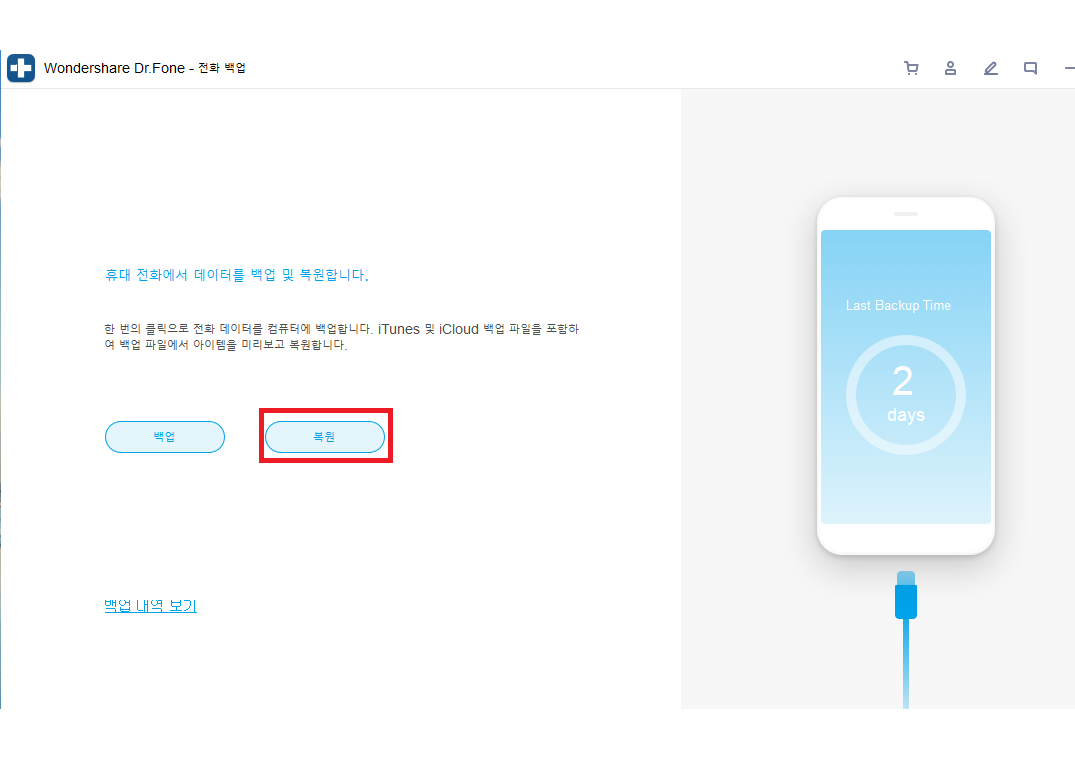
단계 4:Dr.Fone 프로그램을 사용해서 데이터 복원 진행
마찬가지로 메인 화면에서 [휴대폰 백업 및 복원]을 눌러주시면 이런 화면이 노출됩니다. 이어서 노출되는 창에서 [복원]을 클릭합니다. 이 곳에서 백업된 데이터를 가지고 갤럭시노트8는 물론이고 갤럭시노트10 공장초기화 복구를 진행할 수 있습니다. 굉장히 간단합니다. 사실 많은 분들이 핸드폰을 교체할 때 저장되어있는 데이터를 백업 및 데이터를 복구하는데 어려움을 겪으시는데 방금 살펴본 Dr.fone 프로그램을 이용하면 간단히 데이터를 백업하고 복구 역시 간단하게 가능해서 걱정 없이 핸드폰 포맷 진행을 할 수 있습니다. 또한 갤럭시를 비롯한 안드로이드 계열 스마트폰 뿐만 아니라 아이폰도 지원한다고 하니 기종에 상관없이 이용이 가능합니다.

Dr.Fone - 휴대폰 백업 (Android)
Android 데이터를 유연하게 백업 및 복원
- 연락처, 메시지, 통화 내역, 사진, 비디오, 음악, 애플리케이션, 캘린더 등을 백업 (및 복원) 할 수 있습니다.
- 이 도구는 데이터 손실없이 iOS에서 Android 기기로 이동할 수 있도록 기존 iTunes 또는 iCloud 백업을 복원 할 수도 있습니다.
- 응용 프로그램은 백업 데이터의 미리보기를 제공하므로 선택한 콘텐츠를 선택적으로 복원 할 수 있습니다.
- 8000 개 이상의 Android 기기를 지원합니다.
- 백업, 내보내기 또는 복원 중에 손실 된 데이터가 없습니다.
맺음말
이렇게 오늘은 갤럭시 포맷 방법을 여러분께 소개해 드렸습니다. 동시에 갤럭시노트8 공장초기화 전에 데이터 백업 및 복구하는 방법에 대해서 소개해 드렸고, 더 나아가서 “Dr.Fone - 휴대폰 백업 (Android)” 라는 스마트폰 데이터 백업 및 복구 전용 프로그램을 통해서 핸드폰 포맷 진행 전 후에 어떻게 데이터 백업 및 복구 진행을 할 수 있는지 알려드렸습니다. 이 글이 여러분에게 도움이 되었으면 좋겠습니다.
장점
* 핸드폰 포맷 전에 Dr.fone 프로그램을 사용하면 간단히 데이터 백업 및 복구가 가능합니다.
* 별도의 안드로이드 전용 프로그램을 이용하지 않아도 간단히 기기와 연결이 가능합니다.
* 모든 주요 안드로이드 기기에서 완벽하게 지원을 합니다.















luwei
staff Editor